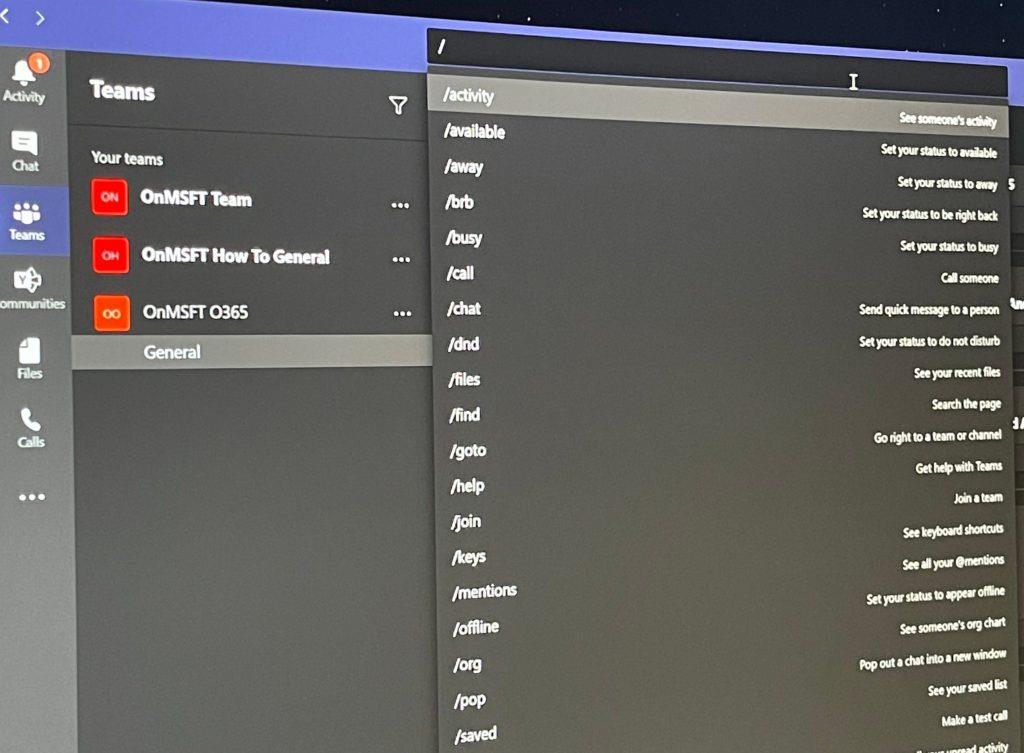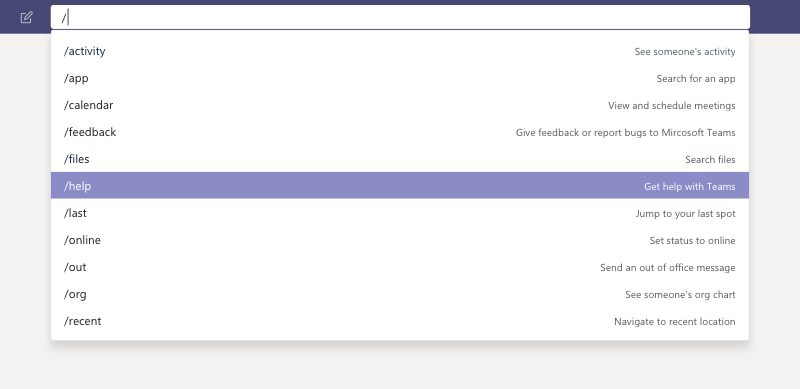Om du är bekant med datorer har du antagligen använt kommandotolken en gång för att utföra en vanlig uppgift eller administratörsuppgift i Windows 10. Men visste du att Teams också har sin egen kommandorad eller sorterar? Det stämmer, från toppen av sökfältet i Microsoft Teams kan du mata in vissa kommandon. Vi ska titta på några av dem idag.
Vad är snedstreck-kommandon?
Slash-kommandon i Teams-appen på webben eller skrivbordsappen låter dig utföra vanliga uppgifter. Du kan göra saker som att uppdatera en status, gå till en specifik kanal eller visa senaste filer. Du kan använda dessa genom att klicka med musen i sökrutan och skriva ett ”/” När du har gjort det kan du se alla kommandon som är tillgängliga för dig. Observera att du också kan trycka på Alt+K (Windows) eller Alternativ+K (Mac) för att öppna kommandolistan. Du kommer förmodligen att uppskatta snedstreckkommandon eftersom de kan spara tid under en hektisk dag.
Vilka är några vanliga snedstreck-kommandon?
| Kommando | Vad kommandot gör |
|---|---|
| /aktivitet | Se en kollegas aktivitet |
| /bort | Ställ in din status på borta |
| /upptagen | Ställ in din status på upptagen |
| /ringa upp | Ring ett visst nummer eller kontakt |
| /dnd | Ställ in din status på att inte störa |
| /gå till | Gå till ett team eller en kanal |
| /filer | Se dina senaste filer |
| /nämner | Se dina @omnämnanden |
När du först kollar in snedstreckkommandona ser du en lång lista med de som stöds. Just nu finns det en total lista med 18 kommandon som stöds. Alla som använder Teams har tillgång till dessa, och om något inte fungerar för dig, har din organisation sannolikt inaktiverat en funktion som behöver kommandot. Några av våra favoritkommandon finns ovan.
Ej att förväxla med kortkommandon
Även om vi har fokuserat på snedstreck-kommandon, bör dessa verkligen inte jämföras eller förväxlas med kortkommandon. Det är två olika saker. Slash-kommandon är för vanliga uppgifter i Teams, men kortkommandon är snarare fokuserade på den allmänna navigeringen av Teams.Vi förklarade dem i ett separat inlägg. Som alltid påminner vi dig också om att du kan kolla in vår dedikerade Teams-hub för mer Teams-nyheter och information.